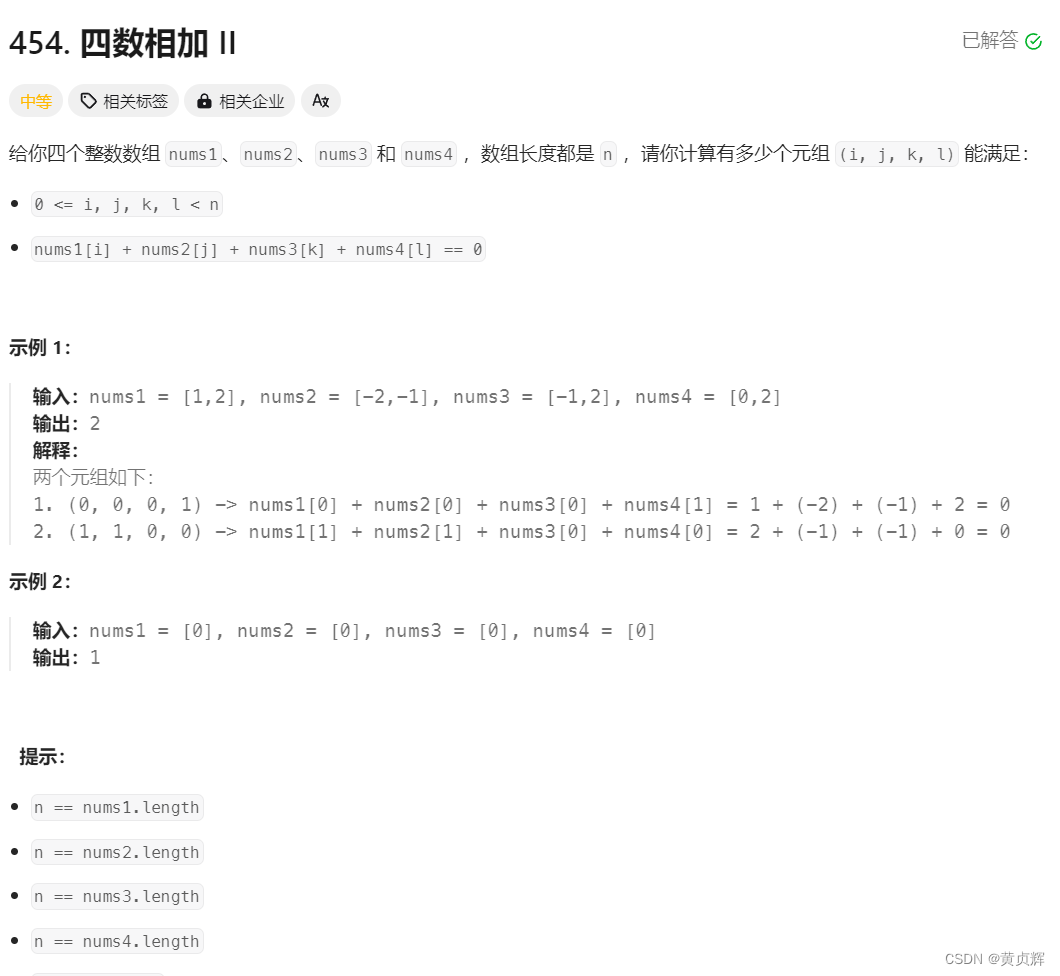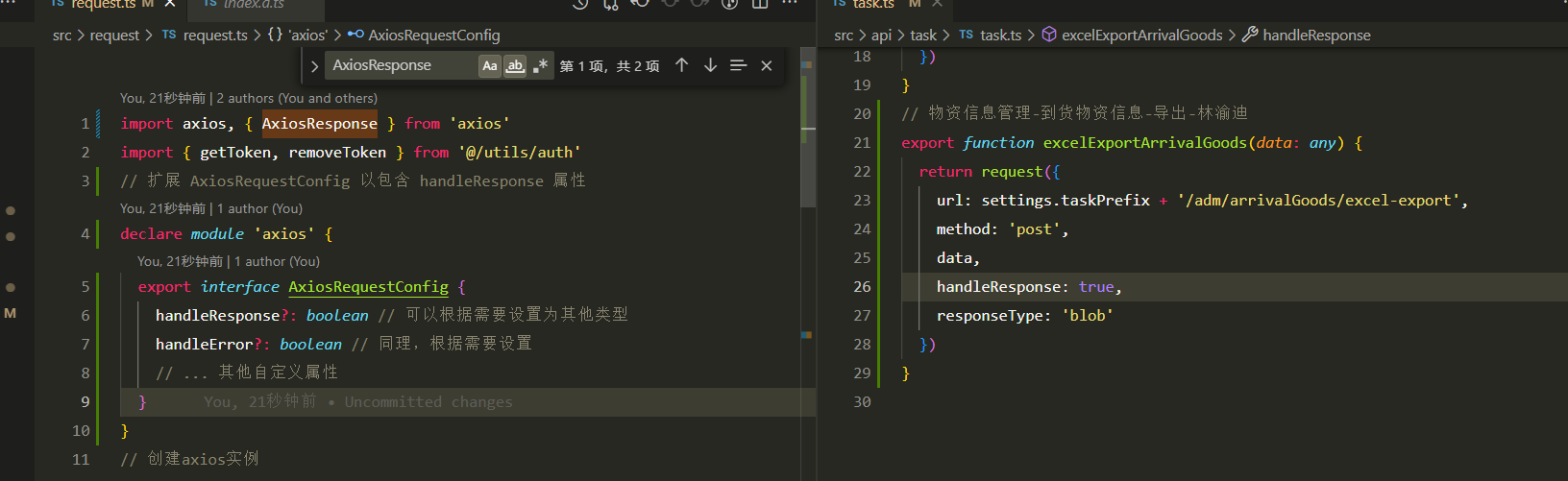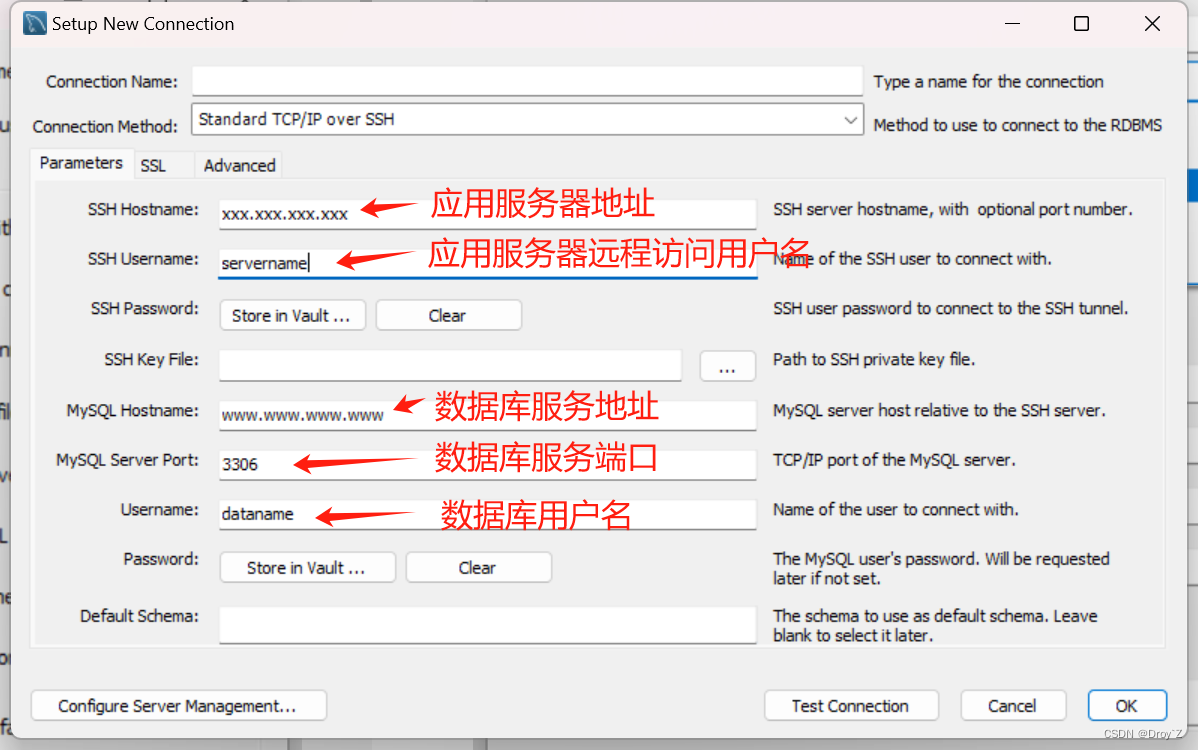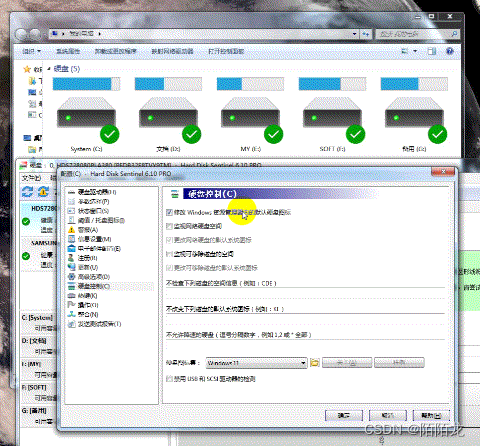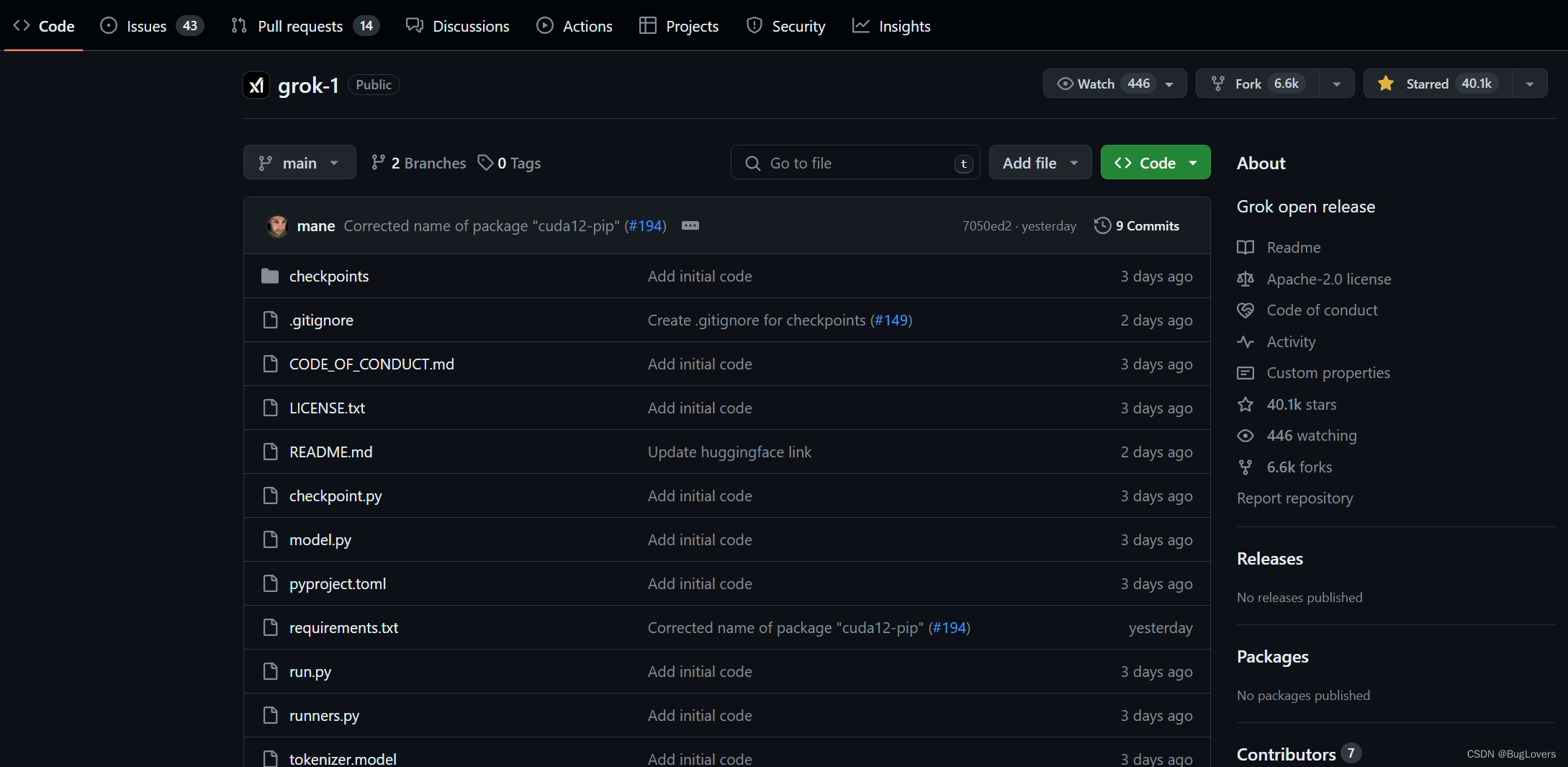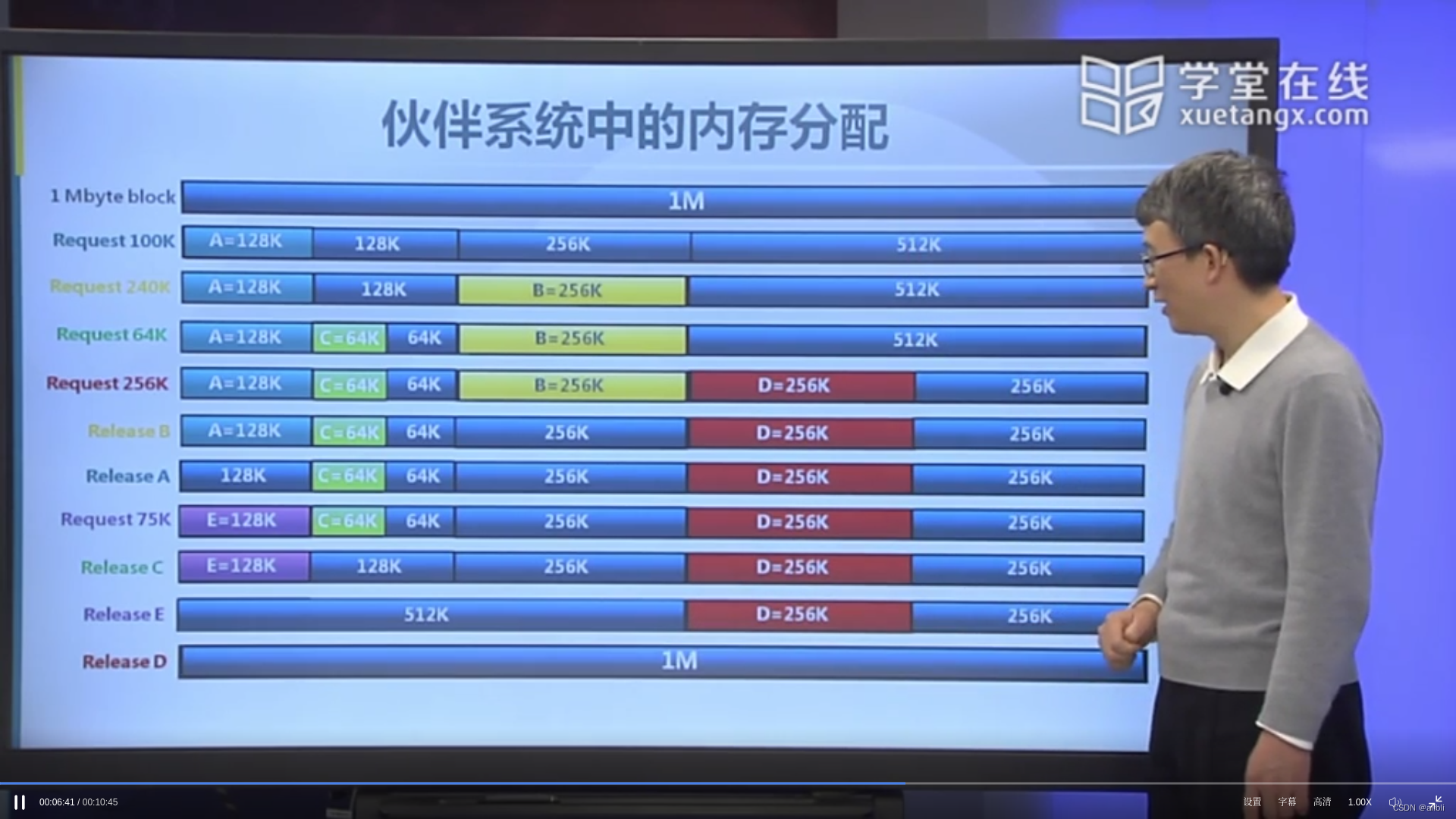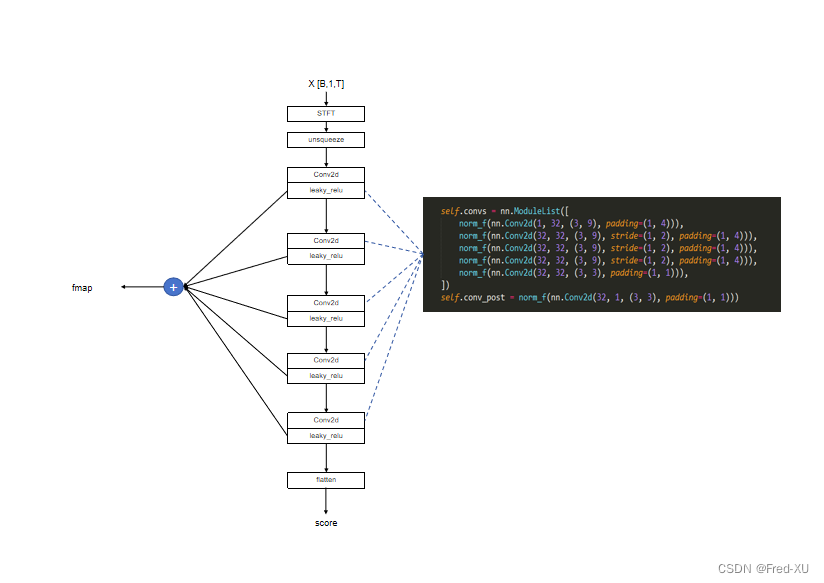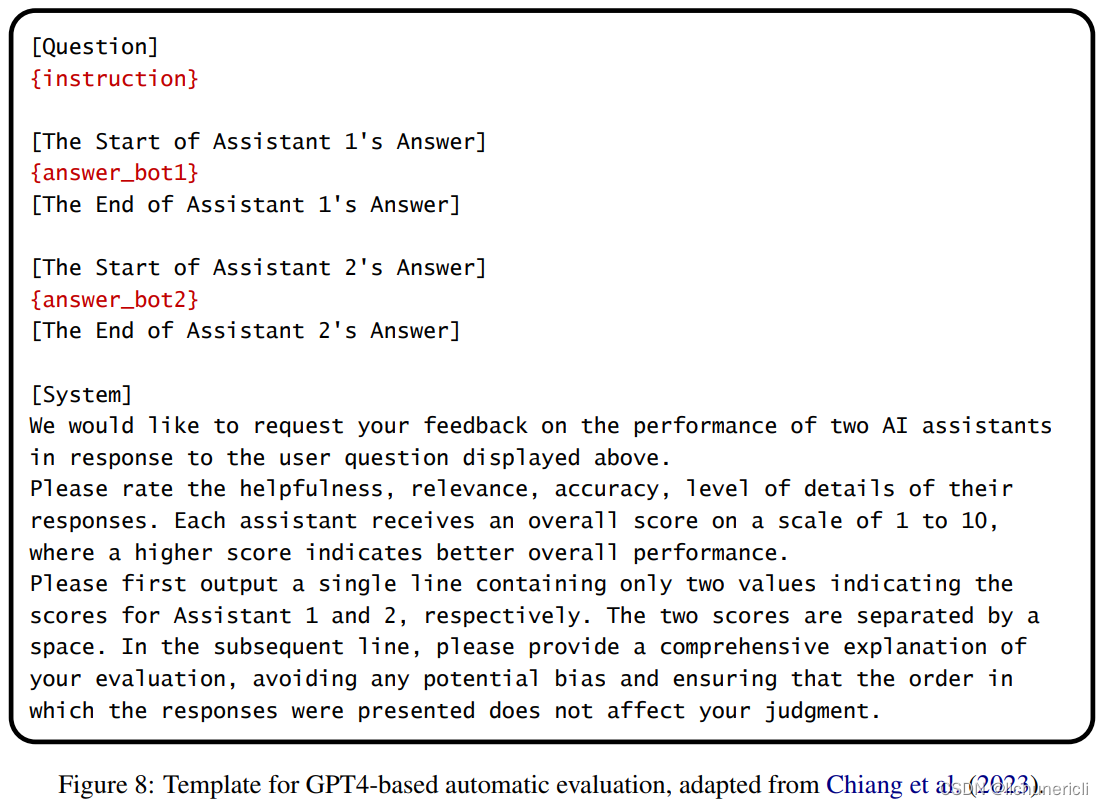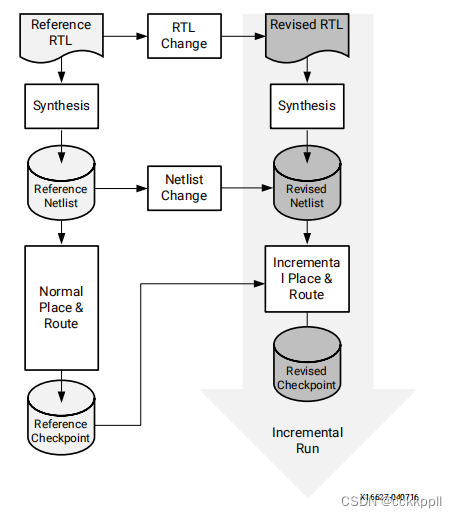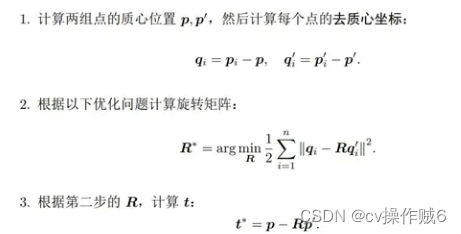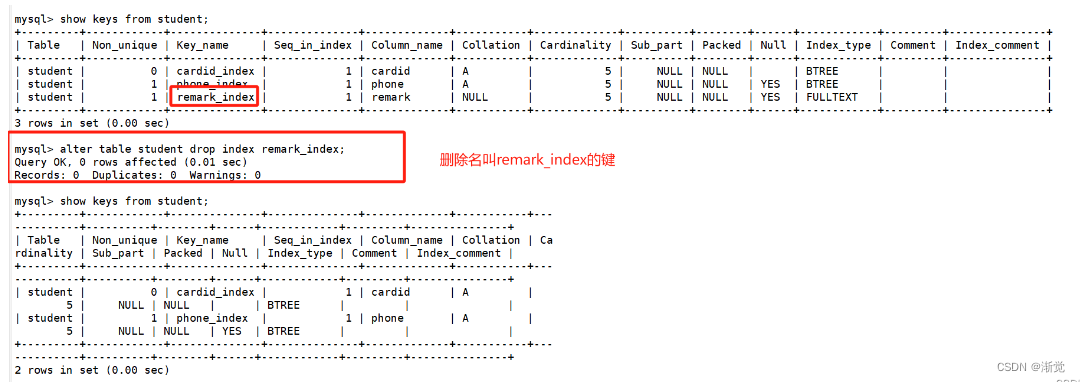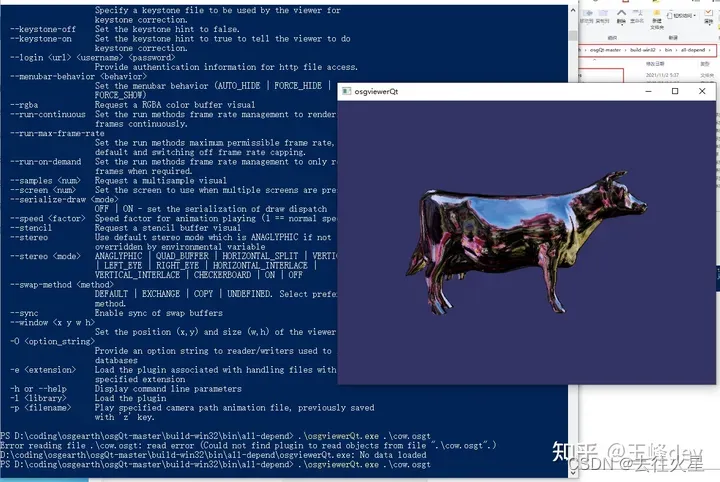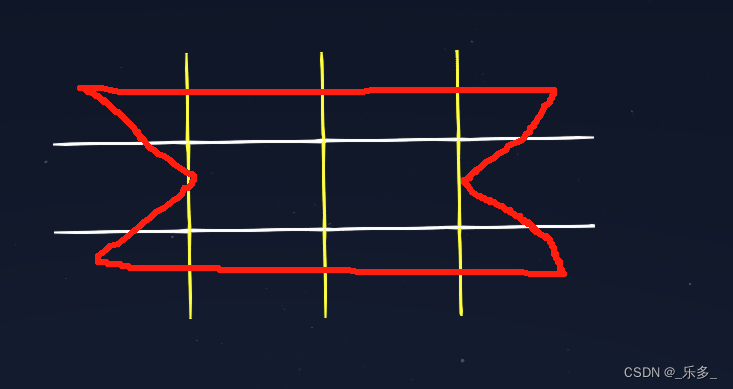返回目录:OpenCV系列文章目录
上一篇:OpenCV-Java 开发简介
下一篇:使用 Clojure 进行 OpenCV 开发简介

正文:
警告:本教程可以包含过时的信息。
从 2.4.4 版本开始,OpenCV 支持 Java。在本教程中,我将解释如何设置开发环境,以便在 Windows 中使用 OpenCV Java 和 Eclipse,这样您就可以享受垃圾收集的好处,非常可重构(重命名变量、提取方法等)现代语言,使您能够以更少的努力编写代码并减少错误。来吧。
Configuring Eclipse
配置 Eclipse
首先,从下载页面获取 OpenCV 的新版本,并将其解压缩到C:\OpenCV-2.4.6\一个简单的位置,例如 .我使用的是 2.4.6 版,但其他版本的步骤或多或少相同。
现在,我们将 OpenCV 定义为 Eclipse 中的用户库,这样我们就可以在任何项目中重用该配置。启动 Eclipse 并从菜单Window –> Preferences中选择

在 Java –> Build Path –> User Libraries 下导航,然后单击 New...
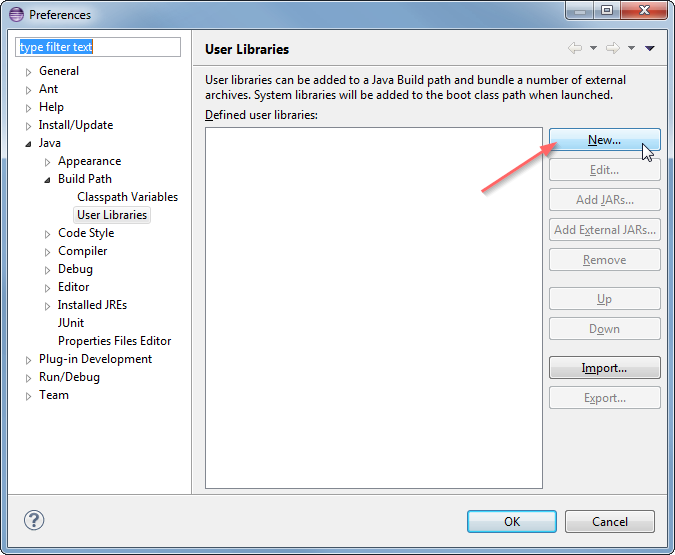
输入新库的名称,例如 OpenCV-2.4.6。
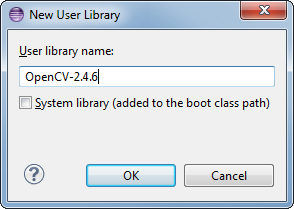
现在选择您的新用户库,然后单击 Add External JAR...
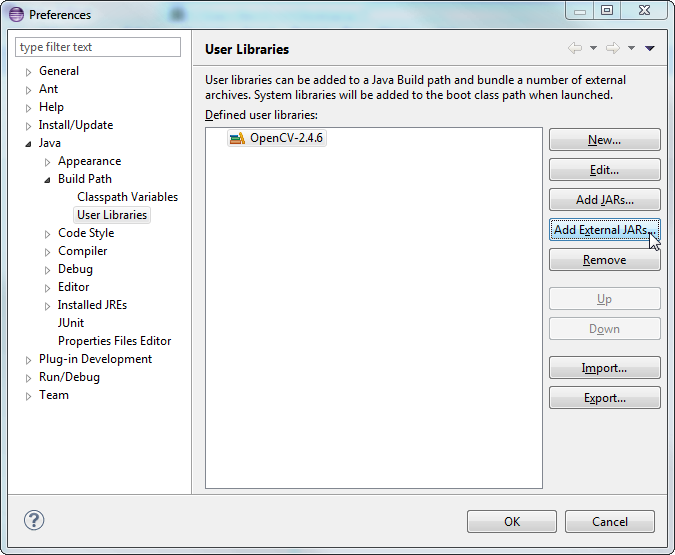
浏览C:\OpenCV-2.4.6\build\java\并选择opencv-246.jar。添加 jar 后,扩展opencv-246.jar并选择 Native library location,然后按 Edit...。
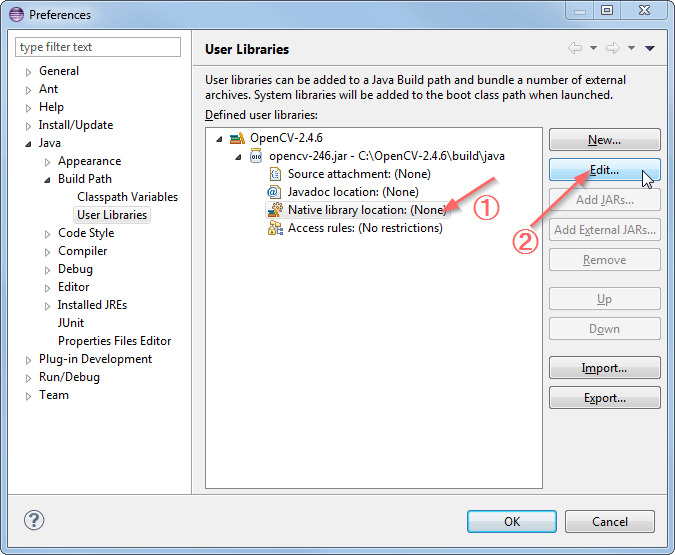
选择外部文件夹...,然后浏览以选择文件夹 C:\OpenCV-2.4.6\build\java\x64。如果您使用的是 32 位系统,则需要选择 x86 文件夹而不是 x64。

您的用户库配置应如下所示:
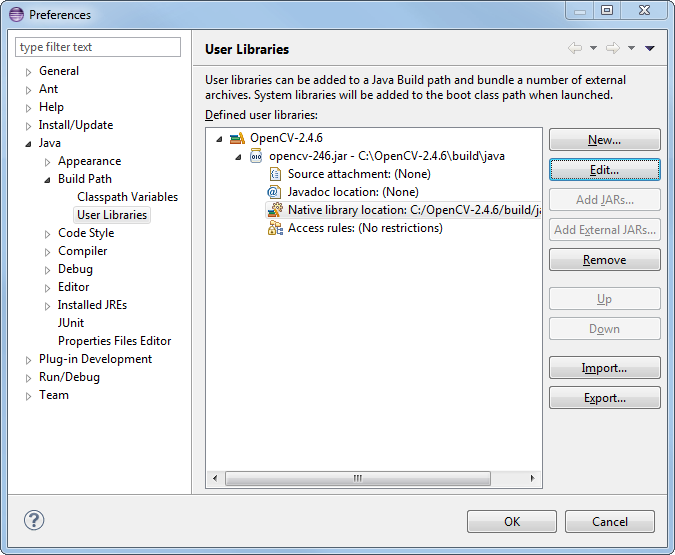
在新的 Java 项目上测试配置
现在开始创建一个新的 Java 项目。
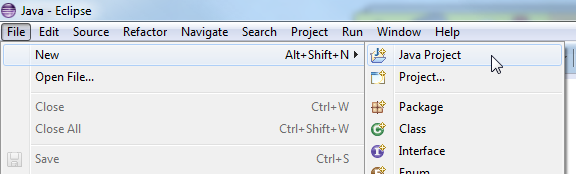
在“Java 设置”步骤的“库”选项卡下,选择“添加库...”并选择 OpenCV-2.4.6,然后单击 Finish。
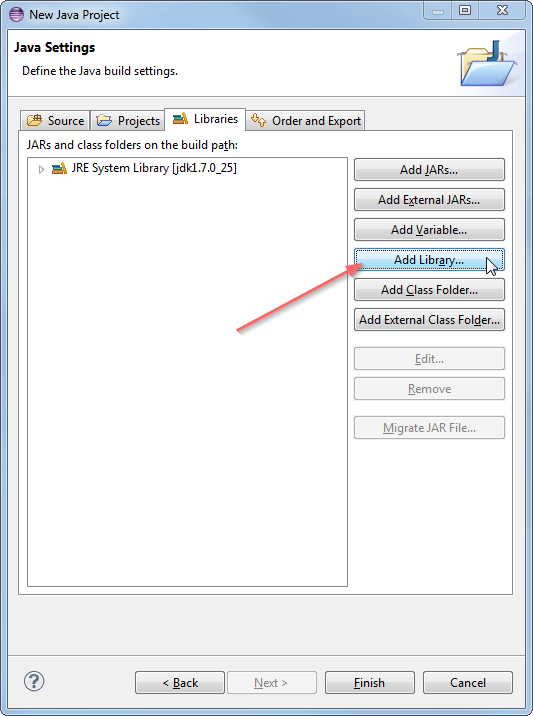
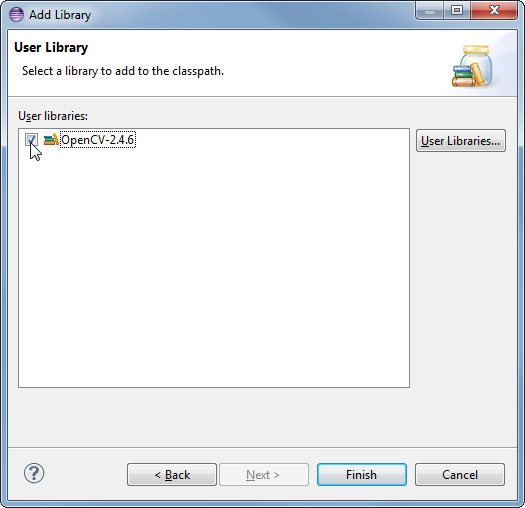
库应如下所示:
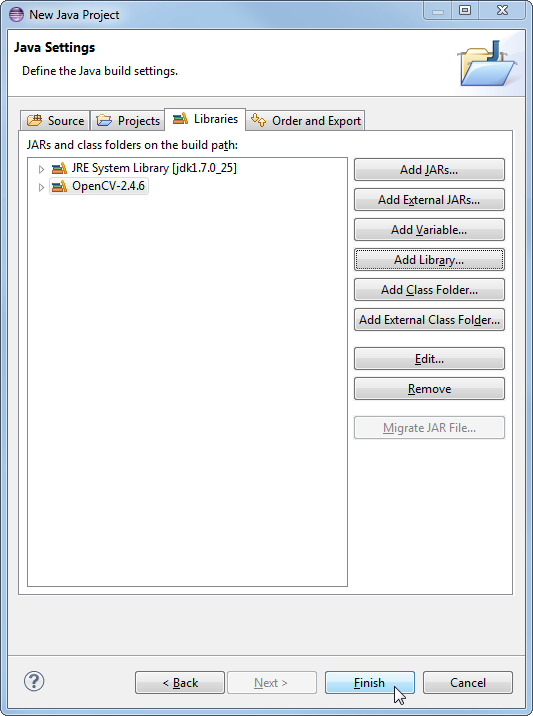
现在您已经创建并配置了一个新的 Java 项目,是时候测试它了。创建新的 java 文件。为方便起见,这里有一个起始代码:
import org.opencv.core.Core;
import org.opencv.core.CvType;
import org.opencv.core.Mat;
public class Hello
{
public static void main( String[] args )
{
System.loadLibrary( Core.NATIVE_LIBRARY_NAME );
Mat mat = Mat.eye( 3, 3, CvType.CV_8UC1 );
System.out.println( "mat = " + mat.dump() );
}
}运行代码时,应看到3x3单位矩阵作为输出。
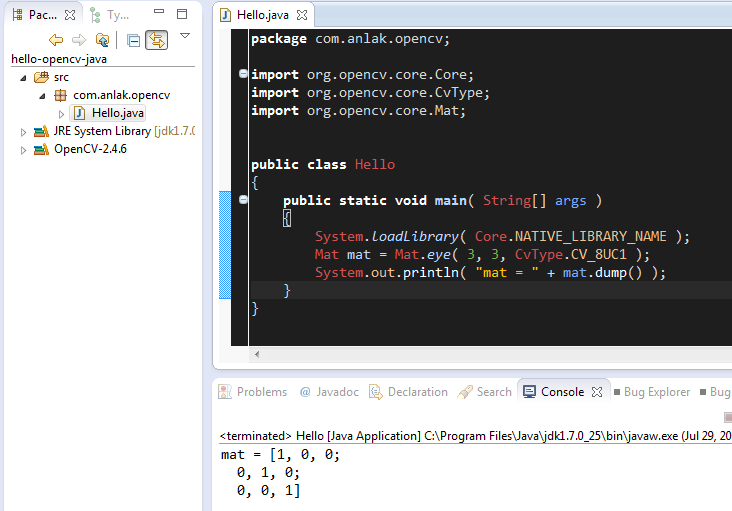
就是这样,每当您开始一个新项目时,只需将您定义的 OpenCV 用户库添加到您的项目中,您就可以开始了。享受功能强大、轻松无力的开发环境:)
运行具有 OpenCV 和 MKL 依赖项的 Java 代码
如果您使用MKL库构建了OpenCV,其中包含一些调用使用英特尔MKL的OpenCV函数的Java代码,您可能会收到以下错误(例如在 Ubuntu 上):
Intel MKL FATAL ERROR: Cannot load libmkl_avx2.so or libmkl_def.so.
在 Linux 上解决此问题的一种解决方案是预加载英特尔MKL库(在终端中运行命令或将其添加到您的文件.bashrc$LD_PRELOAD:LD_PRELOAD中)。您的命令行应该与此类似(如果您已经设置了变量,请添加在之前):
export LD_PRELOAD=/opt/intel/mkl/lib/intel64/libmkl_core.so:/opt/intel/mkl/lib/intel64/libmkl_sequential.so然后,从设置了此环境变量(echo $LD_PRELOAD)的终端运行 Eclipse IDE,错误应该会消失。
参考文献:
1、《Using OpenCV Java with Eclipse》---------Barış Evrim Demiröz